2021-05-10Люблинская 128109144Россия, Москва+79175123879
Куда закачивать игры
Установка и настройка FreeStyle Dash (FSD)
Как установить Title Update (TU)
Как закачать игры по FTP
Как закачать игры из USB накопителя через проводник FSD
Как скопировать игровой диск на HDD
Конвертирование ISO образа в формат GOD
Распаковка ISO образа
Как попасть в родной дашборд и обратно в FSD
Что делать, если некоторые игры не запускаются, перезагружают консоль
Что делать, если FSD начал сильно тормозить и зависать
Подробная инструкция freeBoot
Данная инструкция freeBoot поможет Вам разобраться во всех нюансах использования данного вида прошивки.
Весь софт — здесь
Предупреждение: freeBoot поддерживает только файловую систему FAT32!
Для форматирования накопителей объёмом свыше 34Гб, в файловую систему FAT32, используйте программу Guiformat.
1. В папку Games нужно скидывать распакованные ISO образы.
2. В папку Hdd1:Content000000000000000 можно скидывать игры только формате GOD.
Папки из пунктов 1 и 2 могут находиться в корне внутреннего Hdd1 консоли, а также внешнего Usb накопителя. При их отсутствии создайте эти папки вручную.
Игры в формате GOD имеют следующий вид: папка с ID названием игры (буквенное-цифирное название 8 знаков), которое уникально для каждой игры, а в ней папка 00007000 или 00004000(где сама игра) (для аркад — 000D0000) и, возможно, папка 00000002(где установочный контент и DLC).
Распакованный ISO образ имеет в папке файл default.xex
После закачки игр, в FSD зайдите в Настройки -> Настройки содержимого -> Сканирование -> и нажмите кнопку Сканировать. По умолчанию, авто сканирование содержимого происходит после каждого запуска XBOX 360 (FSD). После этого закачанные игры отобразятся в Библиотека -> XBOX 360 Игры.
<stan>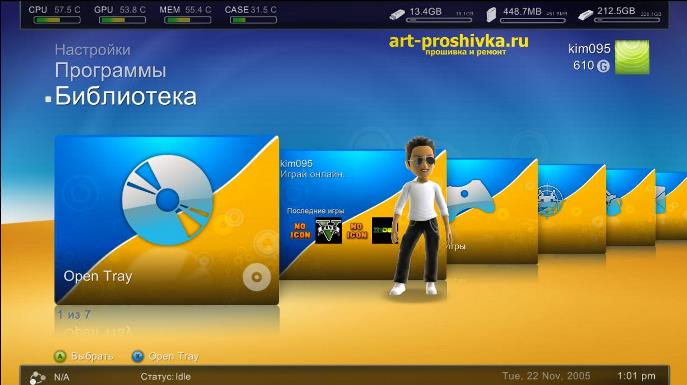
Для автоматического запуска FSD должен быть установлен Dash Launch. Он, в большинстве случаев, устанавливается сразу вместе с freeBoot, если его делал нормальный мастер.
Скачайте и откройте в блокноте launch.ini. В Default, в начале пути, пропишите hdd — для автозапуска FSD из корня встроенного жесткого диска XBOX 360 или usb — для автозапуска FSD из корня внешнего USB-накопителя. Сохраните внесённые изменения.
Поместите папку с FSD и отредактированный launch.ini в корень внутреннего жесткого диска XBOX 360 (с помощью XeXMenu) или в корень внешнего USB-накопителя (через Мой компьютер). После перезапуска приставки, скопированный FSD запустится автоматически.
Изменение основных настроек:
Настройки -> Настройки содержимого -> Пути к содержимому -> жмите кнопку Y -> Выбрать путь -> зайдите в носитель который хотите добавить, затем в папку Content000000000000000 и жмите кнопку Y. Выставите глубину сканирования на 2 и жмите кнопку X. Тоже самое нужно сделать для папки Games(не Game!!!). Таким образом, нужно добавить все подключённые носители, где содержаться игры, программы и т.п.
1. Через FSD (при наличии настроенного интернета на XBOX 360).
Зайдите Библиотека -> XBOX 360 Игры, выделите нужную игру, нажмите Y, затем выберите Менеджер TU, затем ещё раз нажмите Y и подождите пока FSD всё скачает, после этого нажмите A для того, чтобы сделать его активным.
2. В ручную, скачав нужное TU с сайта xboxunity.net.
Узнать Title ID и Media ID игры можно нажав на геймпаде центральную кнопку XBOX в запущенной игре, где в нижнем правом углу увидите необходимую информацию
Скачивайте TU только самый последний, так как он уже содержит в себе все предыдущие версии!
TU существует двух видов: TU_ (в самом начале две большие буквы и нижний пробел) и tu (в самом начале две маленькие буквы без каких-либо пробелов).
tu копировать в TU_ копировать в Hdd1:Cache
Когда запущен FSD или XM360, консоль работает как FTP сервер, что позволяет подключатся к ней почти через любой FTP клиент, например FileZilla, для закачивания, скачивания и удаления игр и другого контента.
Windows Vista/7.
Жмите Пуск -> Панель управления -> Центр управления сетями и общим доступом -> Изменение параметров адаптера, затем двойным щелчком левой мыши откройте Подключение по локальной сети, далее нажмите Сведения… Запомните третью секцию (секции разделены точками) адреса IPv4 (она может иметь значение 1 или 0).
Настройка компьютера. Соединение напрямую через сетевую карту.
Жмите Пуск -> Панель управления -> Центр управления сетями и общим доступом -> Изменение параметров адаптера, затем щёлкните левой мышью на Протокол Интернета версии 4, затем нажмите Свойства. Пропишите IP-адрес и маску подсети как на картинке снизу.
Настройка сетевых параметров XBOX 360.
Выйдите из FreeStyle Dash в родной дашборд. Подключите сетевой кабель к приставке, выберете настройки -> Система -> Параметры сети -> Проводная сеть -> Настроить сеть, затем выберете ту часть списка, где есть Параметры IP, затем выберете Ручная и там пропишите IP-адрес 192.168.1.99 . Если вы подключаетесь через роутер, то третья секция IP-адреса должна содержать 1 или 0 (см. настройку соединения через роутер). Нажмите OK для сохранения изменённых параметров.
Пред тем как пробовать соединяться по FTP, убедитесь чтобы был запущен FreeStyle Dash.
Для соединения рекомендуется использовать клиент FileZilla — скачать
Для Mac OS лучше всего Yummy FTP — скачать
Вставьте USB накопитель с закаченной на него игрой в свободный USB порт XBOX 360. Зайдите в Программы -> Проводник. В левой стороне окна зайдите в папку Games, а в правой выделите папку с игрой, которую хотите закачать, далее зажмите LB на геймпаде, а затем не отпуская LB нажмите A.
Дождитесь окончания копирования и нажмите A для закрытия окна.
Таким образом можно копировать не только распакованные образы, но и игры в формате GOD, которые помещаются в папку Content000000000000000
Удаление папки происходит аналогичным образом: в левой части окна выделяется удаляемый объект, далее зажимается LB, затем не отпуская LB нажмите B, после этого появится предупреждение,
выберите крестовиной Yes и нажмите A, тем самым подтвердив удаление. Аналогично делается и для правой части окна, только используется RB.
Таким методом можно копировать все лицензионные диски и если привод прошит на 2.0/3.0, то ещё и не лицензионные под прошивки LT Plus 1.9, LT Plus 2.0 и LT Plus 3.0, но записанные корректно на 100%.
1. Через стандартный дашборд. Игра будет в GOD формате.
Вставьте игровой диск в DVD привод и выйдите из FreeStyle Dash в родной дашборд. Наведите на картинку диска и зажмите X до появления пункта обзора опций,
затем выберите крестовиной Установить и нажмите A для начала установки диска на внутренний HDD консоли.
Дождитесь окончания установки 20-40 минут.
2. Через экстрактор DVD в FSD.
Вставьте игровой диск в DVD привод и зайдите в Программы -> Распаковать DVD. В появлявшемся окне укажите путь к папке Games. Имя папки с игрой присваивается автоматически. Нажмите Старт для начала извлечения.
Дождитесь окончания распаковки 20-40 минут.
Конвертацию в GOD формат лучше всего делать программой Iso2God. Не важно под какую прошивку и волну сделан конвертируемый образ, на дальнейшую работу во freeBoot это никак не влияет.
Запустив программу Iso2God следуйте следующим инструкциям:
1. Нажмите Add ISO
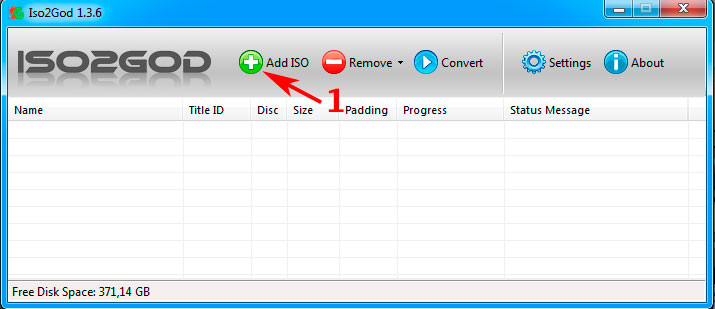
3. В Output Location выберите папку куда будет сохранена папка с игрой уже в формате GOD. У самой папки с игрой будет имя в виде ID названия игры (буквенное-цифирное название 8 знаков) — Title ID.
4. В Mode выберите Full (ISO Rebuilt).
5. Уберите галку с Save Rebuilt ISO Image.
6. В Temporary Location for Rebuilt ISO укажите папу с конвертируемым ISO образом.
7. Нажмите Add ISO для добавления образа в список заданий.
Таким образом можно добавить несколько образов для конвертации.
8. Добавив образы в задание, нажмите Convert для начала преобразования.
Поскольку файловая система XBOX 360 аналогична FAT32, то она не может содержать файл больше 4Гб, соответственно ISO образы, которые весят 8Гб, нужно распаковывать для дальнейшей закачки.
Перед закачкой игры на внешний USB-накопитель или внутренний жесткий диск XBOX 360, необходимо извлечь содержимое из ISO-образа. Для этого понадобится программа Xbox Image Browser.
Внимание для Windows 7! Если при запуске Xbox Image Browser появляется ошибка MSCOMCTL.OCX, то запустите Instal MSCOMCTL.OCX Win 7 x86 — для 32-разрядной операционной системы, Instal MSCOMCTL.OCX Win 7 x64 — для 64-разрядной. Узнать какой у вас тип системы можно зайдя в Пуск -> Панель управления -> Система. В верхнем левом углу программы кликайте File -> Open Image File, затем через появившееся окно откройте ISO-образ игры. 1. В левой части окна кликните правой мышью по названию ISO-образа. 2. Кликайте Extract. 3. В появившемся окошке выберите папку Games на вашем USB-накопителе. Если игра будет закачиваться на внутренний жесткий диск XBOX 360, то можно выбрать любое место на компьютере, где сможет поместиться распакованная игра. 4. Кликните Создать папку. 5. Напишите название папки куда будет распаковываться образ, только на английском. 6. Кликайте OK. Ждите…
Выход из FSD в родной дашборд:
1. При запуске консоли, в момент появления лого XBOX зажать и держать RB. 2. В любой игре, приложении или в самом FSD нажать центральную клавишу джойстика, далее нажать Y, затем выбрать ДА (A) и сразу зажать RB.
Выход из родного дашборда в FSD:
Нажмите центральную клавишу на джойстике, затем нажмите Y (панель XBOX).
Зайдите в FSD в Настройки -> Настройки плагинов -> Статус и нажмите кнопку Unload, которая находится на против FSD Плагин, для отключения этого плагина.
Таким образом FSD Плагин будет отключен до следующего перезапуска FSD, после чего процедуру отключения надо будет делать заново, при необходимости.
Зайдите в Настройки ->Главные настройки -> Сброс настроек -> нажмите Стереть базу данных. После этого удалятся все загруженные обложки и прочая дополнительная информация, касающаяся контента FSD.
Если вышеперечисленное не помогает, воспользуйтесь файловым менеджером XeXMenu для его переустановки.
Программы, Умные решения22 мая 2012, 14:19Наверное каждый из нас хотел бы спокойно и с комфортом поиграть используя Геймпад, почувствовать, хотя бы на какое-то мгновение, сидящим себя за приставкой, ведь от этого получаешь некое удовольствие. Но при этом многие столкнулись с проблемой: 50% поддерживают исключительно оригинальный контроллер Xbox 360, многие сдаются, мол «не не не, не куплю себе такое удовольствие, лучше поиграю на клаве с мышкой, все равно никакой разницы».В другом случае в каждой игре у вас разная раскладка кнопок, получается каждый раз требуется заходить в опции и забивать новую раскладку и все переделывать под себя…Хватит это терпеть! Я хочу всем вам помочь решить все проблемы разом, то есть убить сразу двух зайцев. Мы будем играть на простом контроллере через эмулятор джойстика Xbox360, не буду гарантировать что во все игры, ибо пробовал способ не во всех играх, но зато всех играх была одна и таже раскладка кнопок (исключение — Splinter Cell: Conviction, может быть ещё некоторые).Этап 1 а) Скачиваем эмулятор: controller-config.rar [502.21 Kb] (cкачиваний: 559989) б) Распаковываем архив в любую папку, куда вам будет удобно.Этап 2. Настройка</span> а) Запускаем эмулятор (x360ce.exe). Если ваш контроллер подключен к USB, в эмуляторе вы должны услышать небольшое звуковое приветствие, если его не было, то ваш джойстик не подключен. Также вверху есть надпись Controller 1 с зелёным кубиком, обозначающая, ваш контроллер подключен. б) Внизу выбираем категорию «Thrustmaster Dual Tigger 3 in 1 Rumble Mods» и щёлкаем на кнопку «Load». в) Теперь просто пощёлкайте по аналогам и кнопкам джойстика, посмотрите, какие кнопки не совпадают. Увидели? Запомнили? Теперь начинаем выставлять себе их как угодно. Раскладки кнопок находятся в 5 ячейках, то есть справа, слева и внизу по центру. г) Выставлять кнопки довольно просто: щёлкаем на одну из ячеек (т. е. кнопок), к примеру с левой стороны A B X Y и выбираем категорию «Record», щёлкаем на контроллер и всё, кнопка записана. Так проделываем со всеми. д) Можно и в ручную водить, просто нажимаем «Buttons» и выбираем любую желанную клавишу. е) Теперь последний этап. После того как мы всё сделали правильно, выставили раскладку, щёлкаем внизу на кнопку «Save».Этап 3 а) После того, как мы всё настроили, нам требуется скинуть все три файла из папки «x360ce.exe», «x360ce.ini», «xinput1_3.dll»в корневую папку установленной игры — туда, где находится сам .exe (к примеру «RaccoonCity.exe»). Вот как это все выглядит: б) Всё, скинули. Теперь запускаем саму игру, и при входе вы услышите звуковое приветствие (точно такое же, что вы слышали при включении эмулятора). Исключение: если не было звукового сопровождения, то возможно в настройках игры отключен контроллер, если его задействовать, то вы обязательно должны услышать звуковое приветствие. Пробуем, отписываемся. Играйте на здоровье! Подпишись, чтобы не пропустить горячие раздачи и полезные статьи!Я Coop-Land в Яндекс.Дзен
Смотрите также:
Моды, Умные решения Как играть в GTA V Online вдвоем на одном ПК (FiveM + Nucleus … Бесплатные, Шутеры, MMO Enlisted Умные решения Как настроить геймпад DualSense на PC и в Steam? Заметки, Железо Тестеры сравнили PS5 и Xbox Series – консоли почти равны, но …
Блоги:
Эмуляторы PS3 и Xbox 360. Что такое RPCS3 и Xenia? Подборки, Мобильное, Видео Во что поиграть на Android или iOS? 5 игр, которые могли проп … Продолжаем обсасывать тему тестов новых консолей)
Инструкция по использованию FSDАктуальные вопросы
Что представляет из себя Freestyle Dash (FSD)
1. Возможность мониторинга температуры GPUCPUMemсистемной платы. (жмем правый стик)
2. Возможность управлять скоростью вращения вентиляторов.
3. Имеет встроенный файловый менеджер.
4. Поддержка плагинов, в том числе для многодисковых игр, встроенные ftp и http серверы и т.д.
5. Поддержка ConnecX (игра из расшаренной папки hdd компьютера по LAN или Wi-Fi)
6. Можно скачивать последние обновления для игр и обложки (кнопка Y по игре в списке)
7. Широкие возможности в плане настроек внешнего вида и поддержка скинов (меню Skin, кнопка X)
8. Поддержка Homebrew, эмуляторов, игр от XBOX1
Как мне попасть в родное меню (дэшборд), а из родное меню опять в FSD ?
Все просто, есть несколько способов:
1. При запуске консоли, в момент появления первого логотипа (шар Xbox) зажать RB и держать, должено загрузиться родное меню
2-В любой игре или в самом FSD нажать центральную клавишу джоя, далее нажать Y, затем удерживая RB выбрать ДА (A)
3-Чтобы выйти из родного меню в FSD, нажмите центральную клавишу затем нажмите Y
Как и куда заливать игры?
Скаченные игры обычно в формате ISO, игры в таком формате Xbox не поддерживает, есть два способа переделать iso образ в поддерживаемый формат.
1. Распакованная игра
— Запускаем программу Xbox Image Browser на ПК
В — Выбираем в меню File, пункт Open Image File
В — указываем местоположение iso-образа с игрой, открываем его
В — кликаем правой кнопкой мыши на строчке с названием образа в левой части рабочей области программы
В — выбираем пунк Extract
В — указываем в какую папку распаковывать iso образ и, по завершению процедуры , открываем эту папку
В — удаляем оттуда папку $SystemUpdate, чтоб система не просила нас обновиться
2. Формат GOD
Я рекомендую пользоваться прогой ISO2GOD , она преобразовывает iso образ в GOD контент ( папка с уникальным номером)
Образы могут быть любые, не важно под какую прошивку они сделаны.
1. Устанавливаем прогу ISO2GOD на компьютер с LiveCD из папки Apps for PCIso2god
2. Жмем Add ISO.
3. В Image Location указываем путь к iso-образу.
4. В Output Location — путь для сохранения преобразованного xbreboot результата.
5. В нижнем выпадающем списке 3 пункта:
— None — выбрать если нам не нужно уменьшать размер образа
— Partial — образ обрезается полсе окончания последнего используемого сектора. Экономит 800-1500 Мб места на жестком диске
— Full — полная перестройка образа с удалением всех пустых секторов на нем. Можно оставить измененный образ для дальнейшего использования. Получаем лучший по размеру результат. Допольнительно занимает 5-10 минут.
6. выбираем нужные нам настройки и жмем Add Iso
7. нажимаем В convert
В результате у меня получилась папкаВ 4541088F (название уникально для каждой игры)
Теперь в xbox переделанную игру можно залить двумя способами:
1)В В В В В В В В В В В В В В В В Получившуюся папку копируем на USB диск или флешку в папку Games/название_игры
2)В В В В В В В В В В В В В В В В Получившуюся папку копируем через FTP в /Hdd1/games/название_игры
Прежде чем можно записывать игры на USB жёсткий или флэшку нужно его отформатироватьВ в настройках в родном меню xbox. Для этого заходите в настройки->система->хранилище, выбираете нужный носитель нажимаете А потом выбираете настроить сейчас и соглашаетесь, затем подключаете к компьютеру и удаляете скрытую папку Xbox360, теперь можете создавать папку games и закидывать туда игры.
Как настроить FTP соединение между Xbox и PC?
Через роутер:
Так же игры можно заливать игры по Lan кабелю непосредственно на диск консоли, используя программу filezilla (скачать)
C wi-fi следует сначала настроить соединения в настройках обычного даша.
Скорость заливки по Wi-Fi еще более низкая чем по LAN кабелю.
Комп мой подключен к сети через роутер, на роутере все по умолчанию.
Вставляем в свободный порт роутера lan кабель, другой конец в бокс
Запускаем filezilla, запускаем бокс, жмем правый стик, видим в нижнем левом углу ip адрес
открываем вВ filezillaВ менеджер сайтов
— выбираем новый сайт, называем его, например, бокс
— в полях: хост пишем ip который увидиди в левом нижнем углу, порт 21, тип входа нормальный, пользователь и пароль xbox
Если нет роутера:
Купите роутерВ Ладно… шучу…
— соединяем сетевые порты компьютера и xbox 360 кабелем патч-корд. Если в комплекте такого не было , он продается в любом компьютерном магазине.
включаем xbox 360
— идем в параметры системы
— параметры сети
— настроить сеть
— вкладка основные настройки
— выбираем ручной режим параметров ip-адреса
— ip-адрес прописываем 192.168.1.2
— маска подсети 255.255.255.0
— шлюз нам не нужен прописываем 0.0.0.0
— сохраняем настройки,нажимая готово
— запускаем freestyle dash, xexmenu или любой jtag-софт со встроенным ftp-сервером.
— на ПК заходим с Сетевые подключения
— Свойства подключения по локальной сети
— заходим в свойства «Протокол интернета TCP/IP»
— ip-адрес прописываем 192.168.1.1
— маска подсети 255.255.255.0
— нажимаем OK
— перезагружаем ПК
— запускаем filezilla( можно любой другой FTP-клиент)
— открываемВ менеджер сайтов
— выбираем новый сайт, называем его, например, бокс
— в полях: хост пишем 192.168.1.2, порт 21, тип входа нормальный, пользователь и пароль xbox
Как настроить FSD, чтобы он видел игры и обложки к ним.
-1 в FSD Заходите в Setup-> Settings-> Content Settings-> Manage Game Paths
-2 Жмём Add (Y)
-3 Выбираем Change Path
-4 Указываем директории, где у нас хранятся игры,xbla,эмуляторы и т.д.
— К примеру:
USB:/games
Hdd1:/Content/E00001918D4BC549
-6.Нажимаем Select Directory (Y)
-7 Поставте ползунок на цифру 3
-8.Нажимаем Save (X)
-9.Жмем Back (B) и выходим.
-Все, теперь заходя в раздел Xbox360 Games, вы увидите игры в списке.
-Если захотите скачать обложки для игры только что добавленной, выбираем ее в списке, жмем Y, download cover. (необходимо подключение к интернету)
Как быть если игра на нескольких дисках ?
Вы наверняка замечали, что при добавлении многодисковых в FSD получаются 2-3 одинаковых иконки… так вот. Безо всяких там плагинов :
В FSD с каждым диском нужно сделать следующее: при выборе диска под номерами 2,3,4 и т.д. нажимаем Y, далее в опции выбрать строку MOVE GAME, далее выбрать NO SECTION. Теперь FSD автоматически будет вставлять нужный диск во время игры.
Это делается в меню выбора игр… и не надо делать это на диске 1 ( с него как раз таки и будем запускать )
Как узнать какой диск 1-й какой 2-й,3-й и т.д ? Выбрать удаление любого диска , FSD в подтверждении покажет путь к удаляемому каталогу .
Есть и еще плюс — нет больше дублирующих иконок.
Установка игр с дополнительным контентом (Forza 3,4 , Fallout 3 и подобных)
— Распаковываем и устанавливаем первый диск через iso2god
— Второй и последующие диски распаковываем обязательно в Xbox Image Browser
— На втором распакованном диске будет папка /content/0000000000000000/
— точно такая же папка есть и на hdd консоли, потому все содержимое папки content, с распакованного образа второго и последующих дисков, просто переносим в аналогичуню папку на hdd.
— для тех кто все еще не понял , папка content со всем содержимым копируется в кореневой каталог xbox-hdd. Либо все что находится внутри /content/0000000000000000/ в распакованном образе, переносится в /content/0000000000000000/ на жёсткий диск freeboot xbox 360.
Как установить Аркады ?
Качайте уже разлоченные с интернета
Создаете на вашем носителе папку Аrcade и закидываете игры туда
Как установить ТU (патчи) ?
Для этово обязательно нужно подключение к интернету
Выбрать игру в списке FSD, нажать Y, выбираем пункт manage TU (Title Updates)
Далее жмете снова Y, FSD сам все скачает. Затем жмете A — set active ( сделает его активным )
Как установить DLC (дополнения)?
Опять же качайте разблокированныеВ с интернета.
Скачали DLC, к примеру, для Бетмена, так вот, эту папку нужно кинуть в папку hddContent16 нолей
Обычно DLC имеет вид — «папка с номером игры»0002
DLC к игре обязательно должны быть установлены на внутрений жёсткий диск или в раздел отформатированный боксом как Flash Memory Unit (максимальный размер 16Gb) .
Не все игры или DLC могут работать с USB Flash/HDD , например HD Texture Pack для Battlefield 3 необходимо устанавливать исключительно на внутренний HDD консоли .
Flash Memory Unit
Это раздел на usb носителе для хранения информации которую использует xbox(максимальный размер 16Gb)
Чтобы создать Flash Memory Unit можно в родном меню зайти в настройки->система->хранилище
Выбрать носитель на котором хотите его создать, и далее следуйте указаниям на экране.
ConnectX — запуск игр с HDD компьютера по LAN
При помощи данного плагина стало возможным играть с жесткого диска компьютера , расшарив на нем папку с играми для бокса.
1. Скачиваем ConnectX
2. Через FTP копируем файл connectx.xex в папку FSDplugin
3. Теперь по FTP заходим в папку Flash (не путаем с юсб флешкой) и редактируем launch.ini (прописываем плагин)
Пример:
Код
plugin1(2;3;4..) = IntMu(hdd, usb):FSDPluginsconnectx.xex
4. Внимание все должно быть на английском (пароль и имена).
Смотрим имя компьютера (например: LG),
4.1 Расшариваем папку: правой кнопкой мыши, общий доступ>открыть общий доступ (если спросит кому, нажимаем всем), (расшариная папка например называеться: xbox).
4.2 Ваше име пользователя, например: admin.
4.3 Ваш пароль, например: pass
5. В консоли, идем в настройкиsystem settingsplugin
Смотрим что был коннект
5.1 И заполняем все.
1. имя компьютера (Remote PC Name): LG
2. расшариная папка (PC Share Name): xbox
3. имя пользователя (User Name): admin
4. пароль пользователя (Password): pass
6. Далее Save Settings.В В В В В В В В В В В В В В В В В В В В В
7. Перезапускаем консоль и получаем
В
В
skachat-instrukciyu.doc [52 Kb] (cкачиваний: 1284)
- http://art-proshivka.ru/instrukciya-freeboot
- https://coop-land.ru/progs/page,1,1,867-emulyaciya-xbox-360.html
- http://xboxplanet.ru/aktualnye-voprosy/24-instrukciya-po-ispolzovaniyu-fsd.html

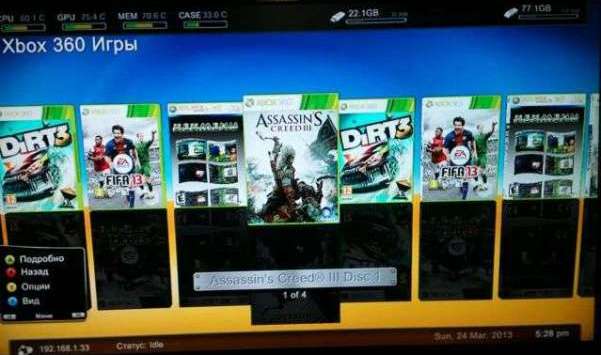
 Как прошить Хbox 360 в домашних условиях, не разбирая его: пошаговая инструкция, плюсы и минусы
Как прошить Хbox 360 в домашних условиях, не разбирая его: пошаговая инструкция, плюсы и минусы Как перенести ваш профиль Xbox 360 и другие данные на флэш-накопитель USB
Как перенести ваш профиль Xbox 360 и другие данные на флэш-накопитель USB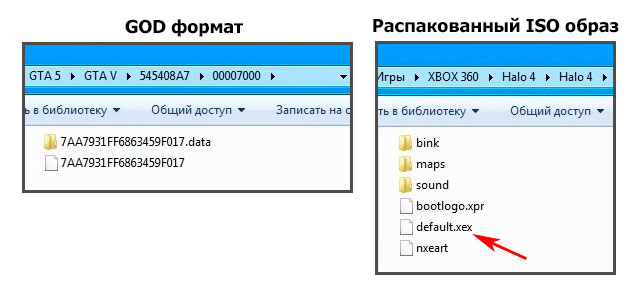
 Как прошить Xbox 360 и зачем это нужно? – Пошаговая инструкция
Как прошить Xbox 360 и зачем это нужно? – Пошаговая инструкция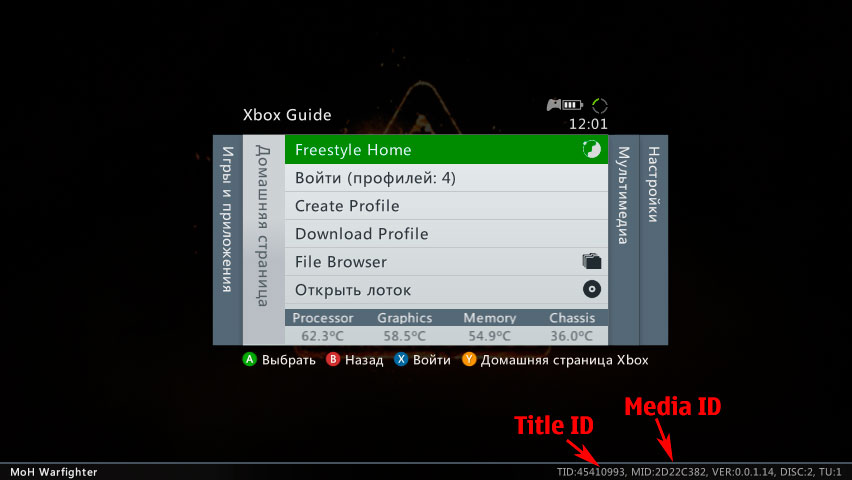
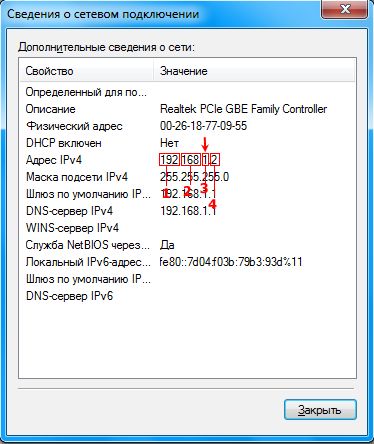

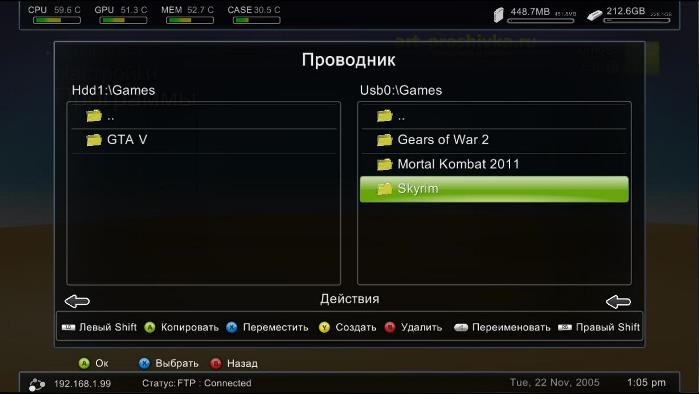
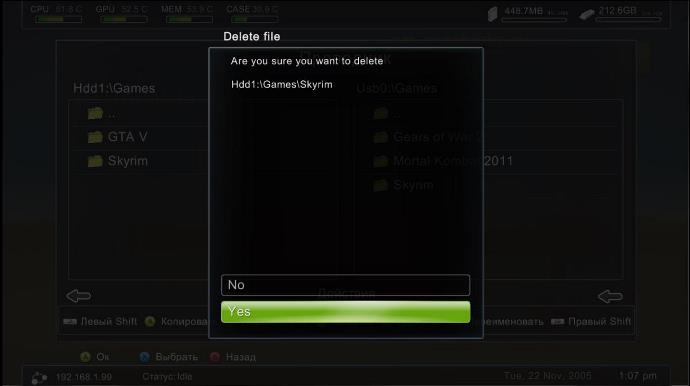
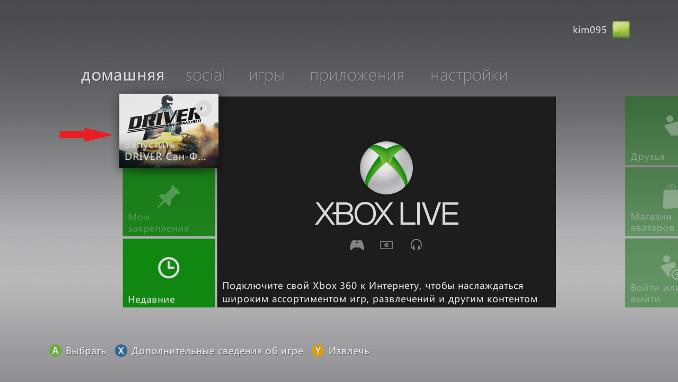
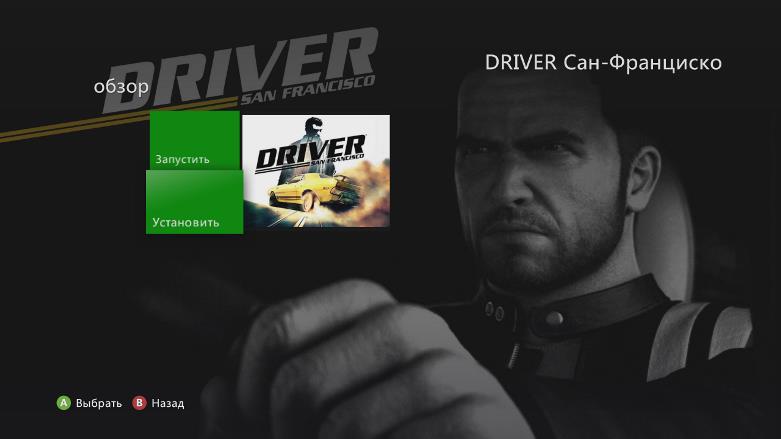

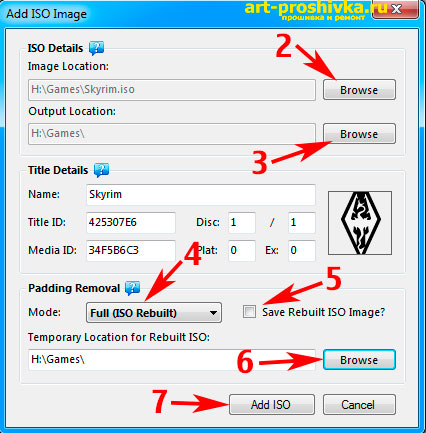
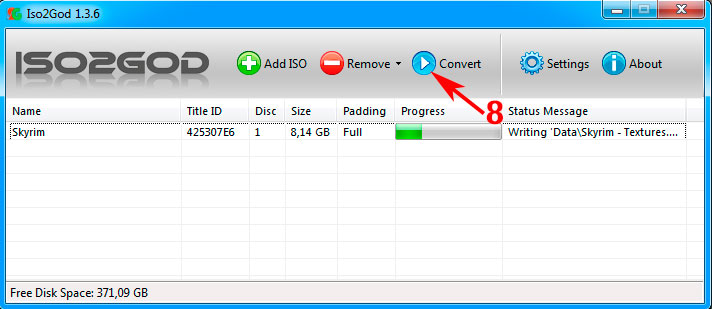
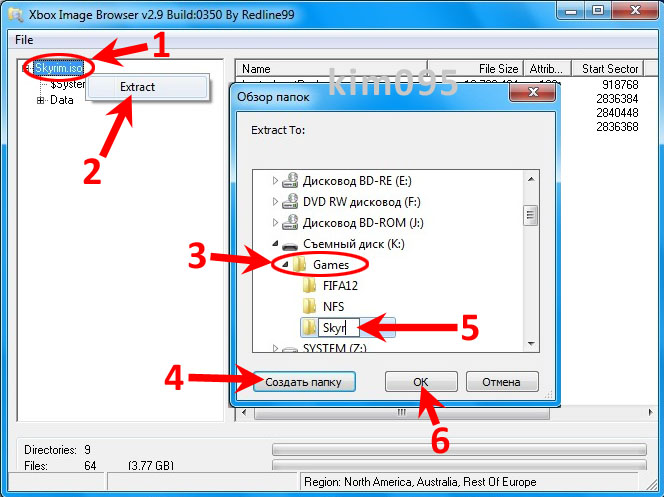

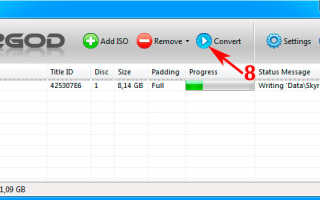
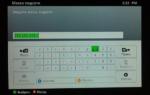 Как подключить Xbox 360 к телевизору: 3 простых шага
Как подключить Xbox 360 к телевизору: 3 простых шага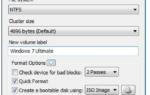 Как создать загрузочную флешку из нескольких программ и Windows!
Как создать загрузочную флешку из нескольких программ и Windows!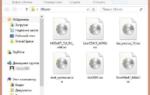 Если операционная система дает сбой: создаем загрузочный диск Windows XP
Если операционная система дает сбой: создаем загрузочный диск Windows XP Бесплатные игры в стим — 27 лучших игр, список с фото и описанием
Бесплатные игры в стим — 27 лучших игр, список с фото и описанием